.NET Framework 開発用の Visual Studio データ ツール
Visual Studio と .NET を共に使用すると、データベースへの接続、メモリ内のデータのモデル化、データのユーザー インターフェイスでの表示などに使用できる、さまざまな API やツールを利用できます。 データへのアクセス機能を提供する .NET クラスは ADO.NET と呼ばれています。 ADO.NET と Visual Studio のデータ ツールは、主にリレーショナル データベースと XML で使用できるように設計されています。 ADO.NET プロバイダーは、今日、多くのサードパーティの NoSQL データベース ベンダーによって提供されています。
Note
データセットと関連クラスは、アプリケーションがデータベースから切断されている間にアプリケーションがメモリ内のデータを操作できるようにする、2000 年代初期からのレガシ .NET Framework テクノロジです。 これらが特に役立つのは、ユーザーがデータを変更し、変更をデータベースに戻して保持できるようにするアプリケーションです。 データセットは非常に優れたテクノロジであることが証明されていますが、新しい .NET アプリケーションでは Entity Framework Core を使用することをお勧めしています。 Entity Framework には、オブジェクト モデルとして表形式データを操作する、より自然な方法が用意されており、よりシンプルなプログラミング インターフェイスが備わっています。
次の図に、基本アーキテクチャを簡略化したものを示します。
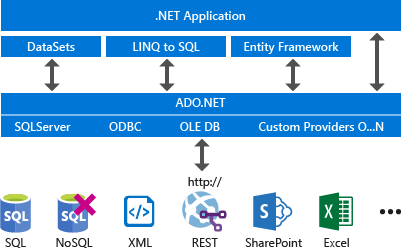
インストール
.NET のデータ ツールを使うには、.NET デスクトップ開発とデータの保存と処理のワークロードが Visual Studio にインストールされている必要があります。 これらをインストールするには、Visual Studio インストーラーを開き、変更する Visual Studio のバージョンの横にある [変更] (または [その他]>[変更] ) を選択します。 Visual Studio の変更に関するページを参照してください。
一般的なワークフロー
典型的なワークフローは次のとおりです。
お使いのローカル コンピューターに、開発データベースまたはテスト データベースをインストールします。 データベース システム、ツール、およびサンプルのインストールに関するページを参照してください。 この手順は、Azure データ サービスを使用している場合は必要ありません。
Visual Studio でそのデータベース (またはサービスまたはローカル ファイル) への接続をテストします。 新しい接続の追加に関するページを参照してください。
(省略可能) ツールを使用して、新しいモデルを生成および構成します。 Entity Framework に基づくモデルは、新しいアプリケーションに既定で推奨されています。 いずれのモデルをお使いの場合も、それがアプリケーションによってやり取りをする、データ ソースとなります。 モデルは、データベースまたはサービスとアプリケーションの間に論理的に位置します。 新しいデータ ソースの追加に関するページを参照してください。
[データ ソース] ウィンドウからデータ ソースを、Windows フォーム、ASP.NET、または Windows Presentation Foundation のデザイン サーフェイスにドラッグし、指定の方法でユーザーにデータを表示するデータ バインディング コードを生成します。 Visual Studio でのデータへのコントロールのバインドに関するページを参照してください。
ビジネス ルール、検索、データ検証などのカスタム コードを追加したり、基になるデータベースで公開されているカスタム機能を利用したりすることができます。
手順 3 は省略し、モデルを使用せず、.NET アプリケーションをプログラミングし、コマンドをデータベースに直接発行することができます。 この場合は、ここで、関連するドキュメントが表示されます: ADO.NETします。 メモリに自分独自のオブジェクトを指定し、それらのオブジェクトに UI コントロールをデータバインドするとき、引き続き [データ ソース構成ウィザード] とデザイナーを使用してデータ バインディング コードを作成することも可能です。
関連項目
フィードバック
以下は間もなく提供いたします。2024 年を通じて、コンテンツのフィードバック メカニズムとして GitHub の issue を段階的に廃止し、新しいフィードバック システムに置き換えます。 詳細については、「https://aka.ms/ContentUserFeedback」を参照してください。
フィードバックの送信と表示